Modifier le compte d'un utilisateur
Cette action est réalisée par un utilisateur habilité à gérer les comptes des utilisateurs. Pour en savoir plus sur l'octroi de cette habilitation, contactez le Service client E-commerce.
Un utilisateur peut modifier tout seul certaines informations de son propre compte dans le Back Office Marchand. Par exemple, il peut modifier ses préférences d'affichage et ses données personnelles en cliquant sur Son nom > Mon compte.
Un compte peut être modifié par un utilisateur habilité pour changer le nom, le statut et les droits de l'utilisateur (par exemple, l'accès à une ou plusieurs boutiques).
- Recherchez le compte de l'utilisateur à modifier. Voir : Rechercher un utilisateur).
- Sélectionnez l'utilisateur pour afficher les détails de son compte.
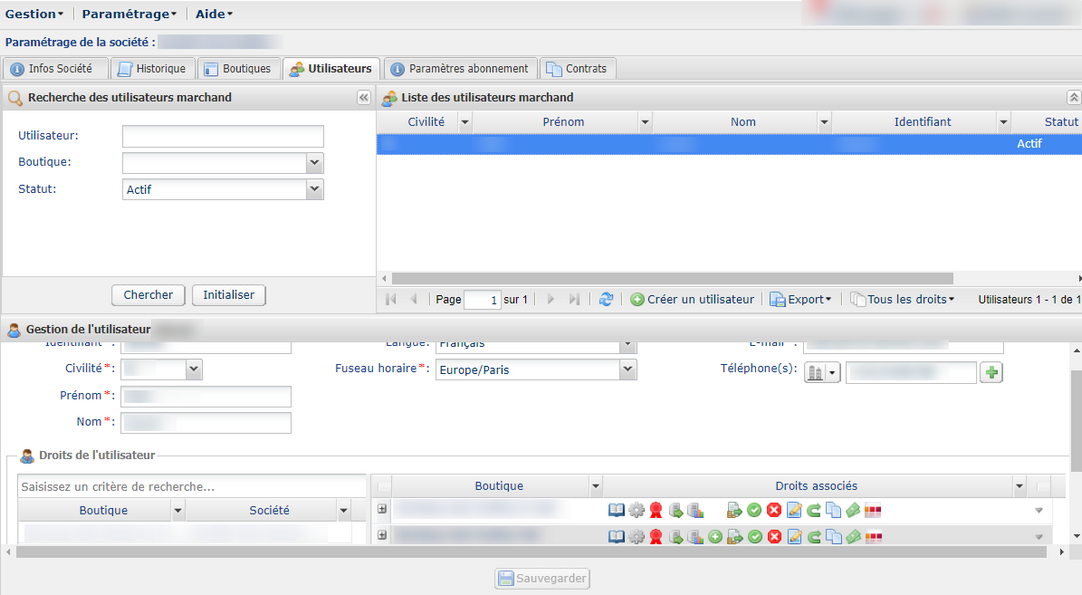
- Modifiez le ou les champs
souhaités.
- Nom d'utilisateur
Ce nom d'utilisateur est associé à un mot de passe de connexion.
En cas de modification, l'utilisateur reçoit un autre e-mail de première connexion. Il peut conserver son ancien mot de passe pour se connecter.
- Civilité
- Prénom
- Nom
- Fuseau horaire en choisissant dans la liste.
- E-mail
En cas de modification, la nouvelle adresse e-mail est prise en compte immédiatement. Pour vérifier que cette modification est voulue, l'utilisateur reçoit sur son ancienne adresse e-mail une notification affichant l'ancienne et la nouvelle adresse.
- LangueLa langue sélectionnée est la langue par défaut des échanges à partir de votre compte (e-mail, par exemple).
- Téléphone(s)
Il est recommandé de renseigner un numéro de téléphone portable. Le code de sécurité de votre société est envoyé à ce numéro et l'utilisateur en a besoin pour sa première connexion.
- Lecture seule
Si la case est activée, l'utilisateur peut uniquement consulter les données des sociétés et/ou boutiques auxquelles il a accès. Il ne peut rien modifier.
- Droits de l'utilisateurVous pouvez ajouter ou supprimer des droits à votre utilisateur comme lors de la création de l'utilisateur. Voir : Créer un utilisateur.
- Ajouter ou enlever une boutique.
- Cocher ou décocher les cases des droits à associer à l'utilisateur.
- Nom d'utilisateur
- Cliquez sur Sauvegarder.
